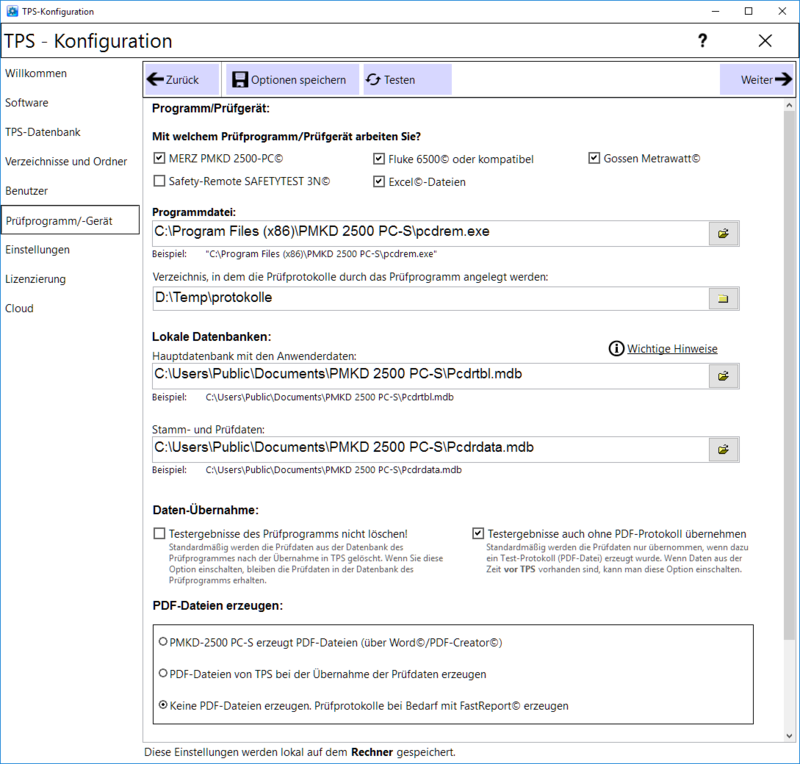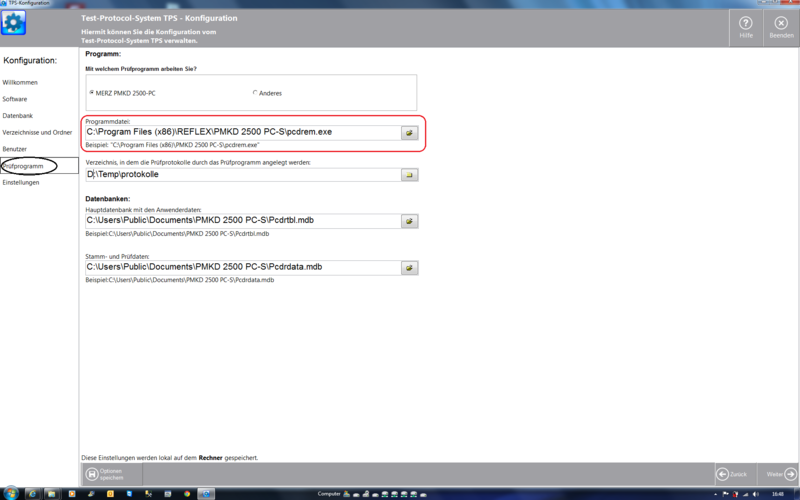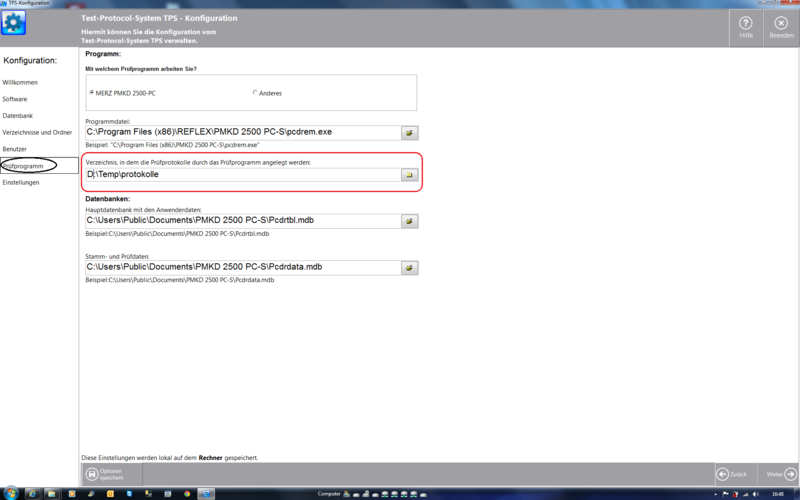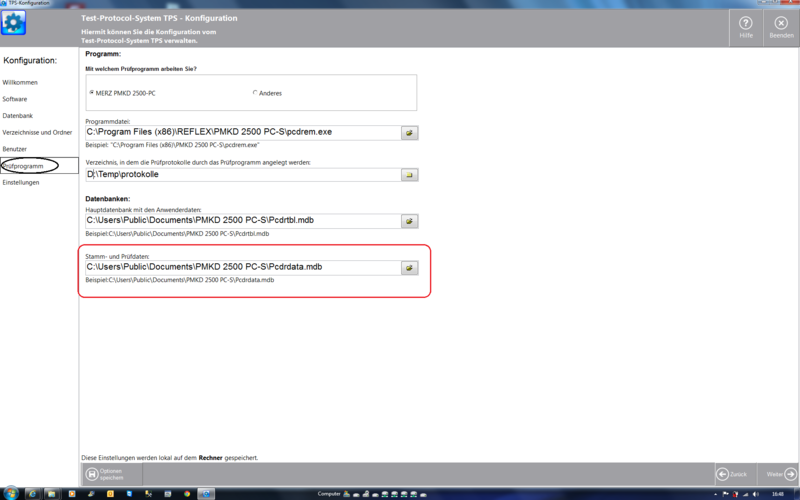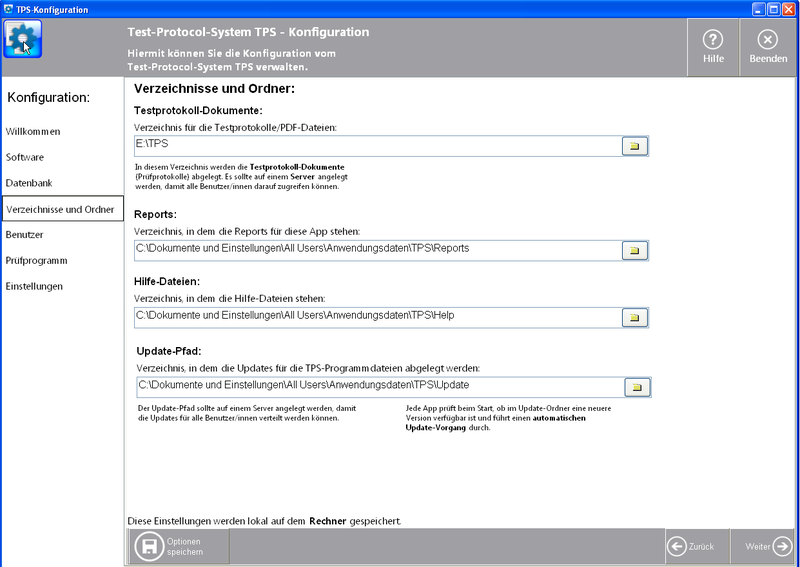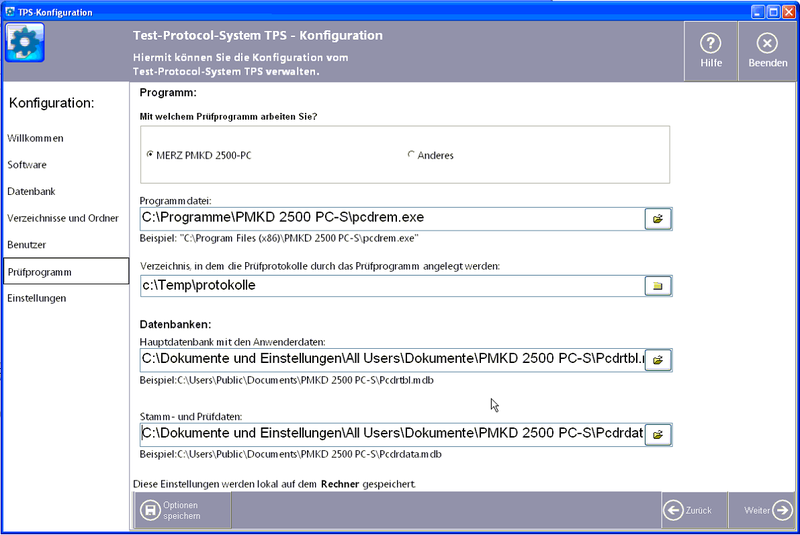TPS Bedienungsanleitung Prüfprogramm: Unterschied zwischen den Versionen
(→Mit welchem Prüfprogramm arbeiten Sie?) |
|||
| Zeile 28: | Zeile 28: | ||
Ab '''TPS Version 3.0''' können Sie '''mehrere''' Prüfsysteme auswählen! Wenn Sie also z.B. ein MERZ PMKD 2500-PC©-Prüfsystem verwenden und '''zusätzlich''' noch ein Fluke©-Gerät, können Sie diese Auswahl hier festlegen. Bei der Übernahme der Prüfdaten werden Sie dann gefragt, aus welchem Prüfsystem die Daten übernommen werden sollen. | Ab '''TPS Version 3.0''' können Sie '''mehrere''' Prüfsysteme auswählen! Wenn Sie also z.B. ein MERZ PMKD 2500-PC©-Prüfsystem verwenden und '''zusätzlich''' noch ein Fluke©-Gerät, können Sie diese Auswahl hier festlegen. Bei der Übernahme der Prüfdaten werden Sie dann gefragt, aus welchem Prüfsystem die Daten übernommen werden sollen. | ||
| + | |||
| + | |||
| + | === PDF-Dateien erzeugen === | ||
| + | |||
| + | Ab '''TPS Version 3.5''' können Sie auswählen, ob und wie PDF-Dateien mit den Prüfprotokollen erzeugt werden sollen: | ||
| + | |||
| + | ;Die Prüfsoftware (z.B: PMKD-2500 PC-S©, Safety-Remote SAFETYTEST©) erzeugt PDF-Dateien: | ||
| + | :in einem festgelegten Ordner für temporäre Dateien. | ||
| + | :TPS übernimmt die Prüfdaten und verschiebt dabei die PDF-Dateien in einen festgelegten Netzwerk-Ordner. | ||
| + | :Außerdem erstellt TPS (je nach unterstützter Software) Datei-Verknüpfungen zu dem jeweiligen Artikel/Gerät. | ||
| + | :<big>+ </big>PDF-Dateien werden im Hintergrund erzeugt und sind immer vorhanden. | ||
| + | :<big>- </big>Es werden immer PDF-Dateien erzeugt, auch wenn man gar nicht alle benötigt. | ||
| + | :<big>- </big>Installation/Einrichten der Prüfsoftware aufwändiger, die Software "PDF-Creater" muss installiert werden. | ||
| + | |||
| + | ;PDF-Dateien werden von TPS bei der Übernahme der Prüfdaten erzeugt. | ||
| + | :In diesem Fall erzeugt die Prüfsoftware keine PDF-Dateien, sondern TPS bei der Übernahme der Prüfdaten. | ||
| + | :<big>+ </big>Installationsaufwand geringer. | ||
| + | |||
| + | ;Keine PDF-Dateien erzeugen. Prüfprotokolle werden bei Bedarf mit FastReport© erzeugt. | ||
| + | :Dies ist eine ökonomische Variante, die Platz spart und die Übernahme schneller macht. Außerdem ist der Installationsaufwand geringer. | ||
| + | :PDF-Dateien werden nur dann erzeugt, wenn man sie braucht. | ||
=== Programmdatei === | === Programmdatei === | ||
Version vom 13. März 2017, 17:41 Uhr
Auf dieser Seite werden die Einstellungen für das Prüfprogramm vorgenommen.
Das Prüfprogramm ist die Software, die mit den Prüfgeräten kommuniziert und die Testergebnisse liefert.
- Aktuell sind hier die Pfade unter Windows 7 32bit und Windows 7 festgehalten.
- Beachten Sie bitte auch gesondert die Pfadangaben zu Windows XP.
- Es empfiehlt sich immer die Pfade auf dem händischen Weg zu ermitteln. Der entsprechende Beispielpfad wird unter dem jeweiligen Eingabefenster vorgegeben. Dieser kann durchaus überwiegend verwendet werden.
Achten Sie bitte deshalb bereits bei der Installation darauf, wo Sie die einzelnen Programme installieren, umso leichter ist es dann den Pfad zu ermitteln.
Siehe auch Fehlermeldung/Beseitigung
Inhaltsverzeichnis
- 1 Diese Einstellungs-Möglichkeiten gibt es
- 2 Der nächste Schritt
- 3 Links
Diese Einstellungs-Möglichkeiten gibt es
Mit welchem Prüfprogramm arbeiten Sie?
Derzeit werden folgende Prüfgeräte unterstützt:
- MERZ PMKD 2500-PC©
- Safety-Remote SAFETYTEST 3N©
- Fluke 6500© oder kompatibel
- Gossen Metrawatt©
- EXCEL-Dateien©
Auswahlmenü:
Ab TPS Version 3.0 können Sie mehrere Prüfsysteme auswählen! Wenn Sie also z.B. ein MERZ PMKD 2500-PC©-Prüfsystem verwenden und zusätzlich noch ein Fluke©-Gerät, können Sie diese Auswahl hier festlegen. Bei der Übernahme der Prüfdaten werden Sie dann gefragt, aus welchem Prüfsystem die Daten übernommen werden sollen.
PDF-Dateien erzeugen
Ab TPS Version 3.5 können Sie auswählen, ob und wie PDF-Dateien mit den Prüfprotokollen erzeugt werden sollen:
- Die Prüfsoftware (z.B
- PMKD-2500 PC-S©, Safety-Remote SAFETYTEST©) erzeugt PDF-Dateien:
- in einem festgelegten Ordner für temporäre Dateien.
- TPS übernimmt die Prüfdaten und verschiebt dabei die PDF-Dateien in einen festgelegten Netzwerk-Ordner.
- Außerdem erstellt TPS (je nach unterstützter Software) Datei-Verknüpfungen zu dem jeweiligen Artikel/Gerät.
- + PDF-Dateien werden im Hintergrund erzeugt und sind immer vorhanden.
- - Es werden immer PDF-Dateien erzeugt, auch wenn man gar nicht alle benötigt.
- - Installation/Einrichten der Prüfsoftware aufwändiger, die Software "PDF-Creater" muss installiert werden.
- PDF-Dateien werden von TPS bei der Übernahme der Prüfdaten erzeugt.
- In diesem Fall erzeugt die Prüfsoftware keine PDF-Dateien, sondern TPS bei der Übernahme der Prüfdaten.
- + Installationsaufwand geringer.
- Keine PDF-Dateien erzeugen. Prüfprotokolle werden bei Bedarf mit FastReport© erzeugt.
- Dies ist eine ökonomische Variante, die Platz spart und die Übernahme schneller macht. Außerdem ist der Installationsaufwand geringer.
- PDF-Dateien werden nur dann erzeugt, wenn man sie braucht.
Programmdatei
Diese Angabe muss für MERZ© und SafetyRemote© gemacht werden:
Geben Sie hier den Pfad und Programmdateinamen des Prüfprogramms ein.
Standard ist "C:\Program Files (x86)\PMKD 2500 PC-S\pcdrem.exe".
Verzeichnis der Prüfprotokolle
Diese Angabe muss für MERZ© und SafetyRemote© gemacht werden:
Hier können Sie angeben, in welchem Verzeichnis das Prüfprogramm die Prüfprotokoll-Dateien (PDF-Dateien) ablegt.
Diese Einstellung muss übereinstimmen mit der Einstellung, die im PDFCreator vorgenommen wurde!
Dies wird in der INI-Datei des Prüfprogramms („pcdrem.ini“) festgelegt:
PDFProtocolPath=D:\Temp\protokolle
Die Datei befindet sich standardmäßig unter "C:\Program Files (x86)\PMKD 2500 PC-S". Inhalt:
Merz=true Datadirectory=true PDFProtocolPath=D:\Temp\protokolle AlwaysPrintPDF=true
Sie benötigen Administrator-Rechte, um diese Datei editieren zu können! Alternativ dazu kann der Administrator dieses verzeichnis für alle User zum Schreiben freigeben.
Bitte beachten: Länge des Verzeichnisses
Die Länge des Verzeichnisses + Dateinamen darf 100 Zeichen nicht überschreiten! Legen Sie also einen möglichst kurzen Verzeichnisnamen fest.
Der Name einer Protokolldatei hat den Aufbau:
InventarNr. + "JJJJ-MM-TT-hh-mm-ss" + ".pdf"
Beispiel:
100280-2013-04-04-10_06_27.pdf
Haupt-Datenbank des Prüfprogrammes
Diese Angabe muss für MERZ© und SafetyRemote© gemacht werden:
Geben Sie hier an, wo sich die Hauptdatenbank-Datei des Prüfprogramms befindet.
- Wichtig!
- Die Datenbank der Prüfsoftware muss lokal auf dem Rechner liegen, an dem das Prüfgerät angeschlossen ist! Verwenden Sie keinen Netzwerk-Pfad dafür!
- Es gibt auch keinen Grund, warum die Prüfsoftware-Datenbank auf einem Netzwerk-Pfad liegen muss. Die Prüfsoftware-Datenbank ist sozusagen "der verlängerte Arm" des Prüfgerätes. TPS sorgt dafür, dass die Prüfdaten von der Prüfsoftware-Datenbank in die Datenbank Ihrer Anwendung (EasyJob©, REFLEX© oder GEVAS-Professional) weitergegeben wird. Ihre Anwender können auf die Prüfprotokolle also über die Anwendung zugreifen, nicht über das Prüfprogramm!
- Siehe TPS Szenarien.
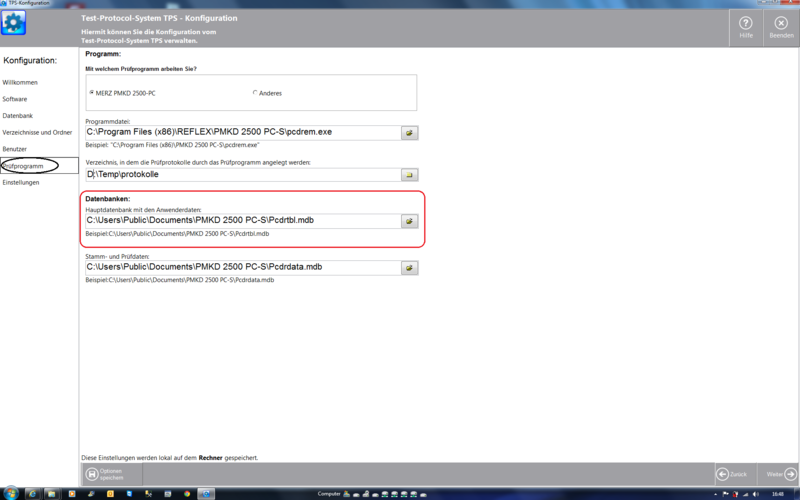
Standard:
“C:\Users\Public\Documents\PMKD 2500 PC-S\Pcdrtbl.mdb”
Unter Windows 7 werden bei der händischen Pfadeingabe die Ordnerbezeichnungen in deutsch angezeigt:
Klickt man dann in das Pfadfenster erscheint der Pfad wieder in Englisch:
Dies kann hin und wieder verwirrend sein, lässt sich jedoch nicht abstellen, da dies vom Betriebssystem vorgegeben wird.
Stamm- und Prüfdaten-Datenbank des Prüfprogrammes
Diese Angabe muss für MERZ© und SafetyRemote© gemacht werden:
Geben Sie hier an, wo sich die Stamm- und Prüfdatenbank-Datei des Prüfprogramms befindet.
Standard:
“C:\Users\Public\Documents\PMKD 2500 PC-S\Pcdrdata.mdb”
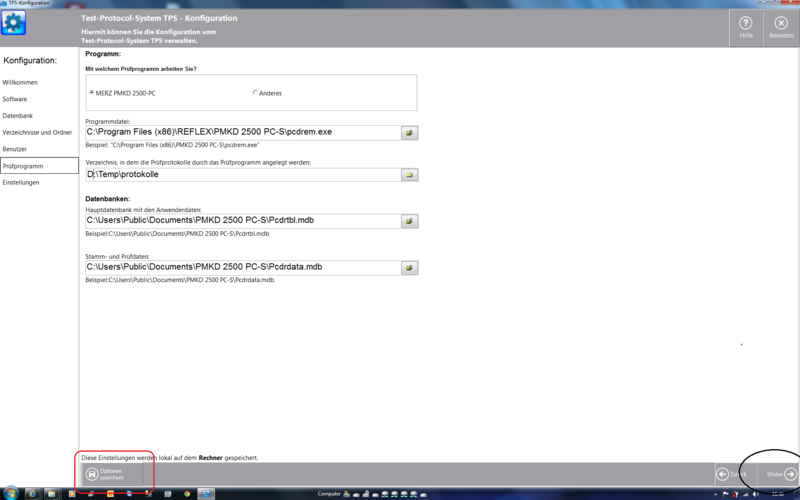
Speichern Sie die Optionen und klicken auf die Schaltfläche Weiter.
Pfadangaben für Verzeichnisse/Ordner und dem Prüfprogramm unter Windows XP 32bit
Für MERZ© und SafetyRemote©:
Der nächste Schritt
Weiter geht es mit Sonstige Einstellungen.
Links
- Das Menü
- Einstellungen für die verwendete Software
- Einstellungen für die verwendete Datenbank
- Verzeichnisse und Ordner
- Benutzer anlegen und bearbeiten
- Einstellungen für das Prüfprogramm
- Sonstige Einstellungen
- Fehlermeldung/Beseitigung
Optionen in TPS: